
¿Qué es Aula?
Aula es una app destinada a profesores, que está disponible para dispositivos iPad y ordenadores Mac compatibles, para impartir clases en un aula, de manera remota o mediante una combinación de clases presenciales y a distancia (que se denominan clases híbridas).
Al dar las clases, puedes iniciar una app concreta, un sitio web o una página de un libro de texto. También puedes enviar y recibir documentos de tus alumnos, y compartir localmente los trabajos de los alumnos en un televisor, monitor o proyector mediante un Apple TV. Por último, puedes ver en qué apps están trabajando los alumnos y, al final de la clase, ver un resumen de a qué dedicaron el tiempo los alumnos.
Para obtener un rendimiento óptimo de la aplicación Aula, se recomienda que las clases no tengan más de 60 alumnos.
Esta es la ventana principal de la app Aula para Mac, con las clases, los grupos y las acciones que puedes realizar en los dispositivos de los alumnos:

Esta es la ventana principal de la app Aula para iPad, que es muy similar a la de Mac:
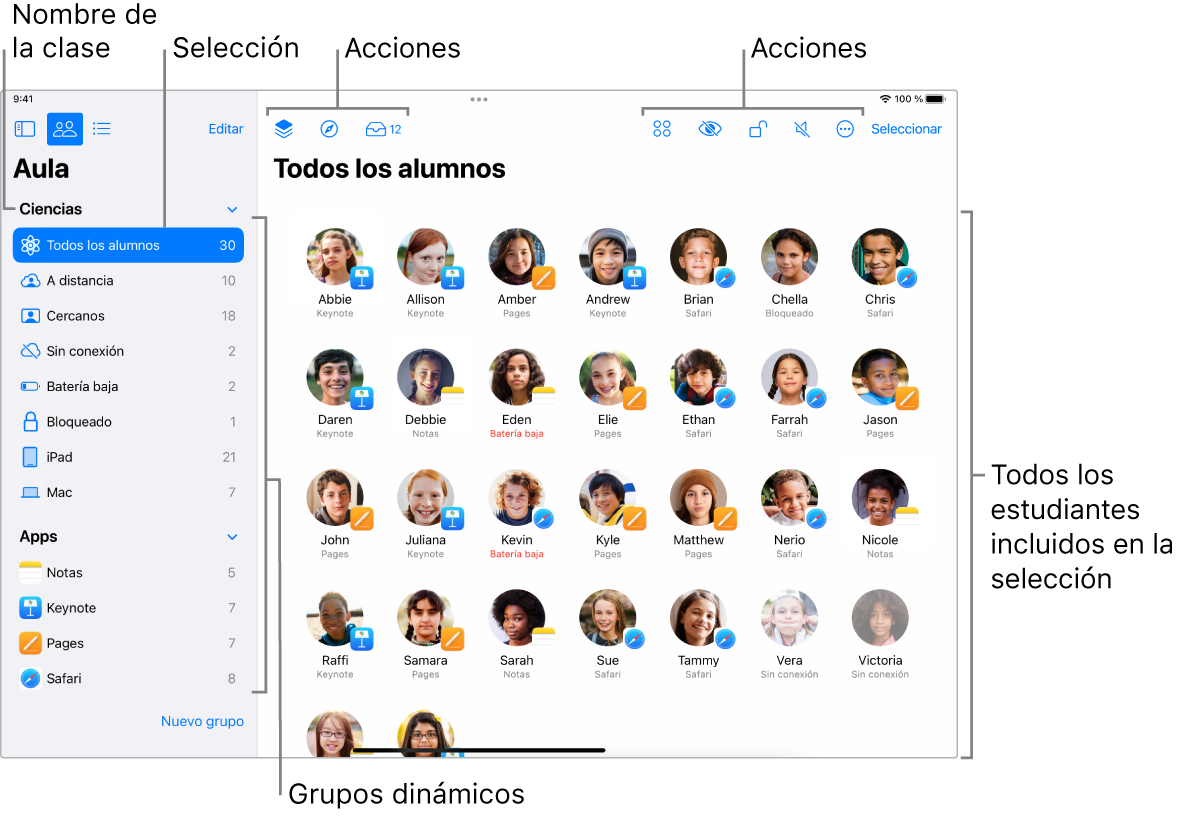
Para evitar repeticiones innecesarias, cuando un tema se aplica a las dos ventanas, el resto de esta guía muestra solo la ventana para el iPad.
Uso de Aula
Existen tres tipos de entornos que puedes crear para tus clases:
Presencial: Todos los alumnos están físicamente contigo en la misma aula, con conexión a la red Wi-Fi del centro educativo.
A distancia: Todos los alumnos (y también tú) son a distancia y tienen conexión a sus respectivas redes Wi-Fi o utilizan la conexión de datos móviles de sus iPad (requiere que los iPad tengan capacidad de conexión de datos móviles).
Híbrido: Algunos alumnos están físicamente contigo en la misma aula, con conexión a la red Wi-Fi del centro educativo, mientras que otros alumnos lo son a distancia.
Nota: Solo se puede tener activo un tipo de clase en los dispositivos al mismo tiempo.
Aula y iPad compartido
Con iPad compartido varios usuarios pueden utilizar el mismo iPad. A pesar de que se comparten los dispositivos, la experiencia de cada usuario puede ser personal al utilizarlos. Al utilizar Aula con la función de iPad compartido y con ID de Apple gestionados, se pueden asignar alumnos a un grupo de dispositivos iPad. La pantalla del iPad que aparece a continuación muestra a los alumnos que están asignados a un grupo de dispositivos iPad.
Los alumnos tocan su nombre en una lista que aparece en todos los iPad e introducen su código o contraseña al comienzo de la clase. Cuando la clase termina, puedes utilizar Aula para cerrar la sesión del iPad compartido de los alumnos y dejar los dispositivos listos para los siguientes. Los datos se almacenan en la memoria caché local de cada iPad y se envían a iCloud incluso después de que los alumnos cierren su sesión. Si es necesario, los datos del usuario anterior seguirán enviándose a la nube después de que el siguiente usuario inicie sesión en el iPad. Aula no se puede usar para gestionar sesiones temporales de iPad compartido.
Para obtener más información sobre el uso de Aula con iPad compartido, consulta Información general del “iPad compartido” en Implementación de la plataforma de Apple.
Aula y Tareas de Clase
Si tu centro utiliza ID de Apple gestionados y tiene configuradas listas de clase en Apple School Manager, puedes utilizar la app Tareas de Clase con Aula.
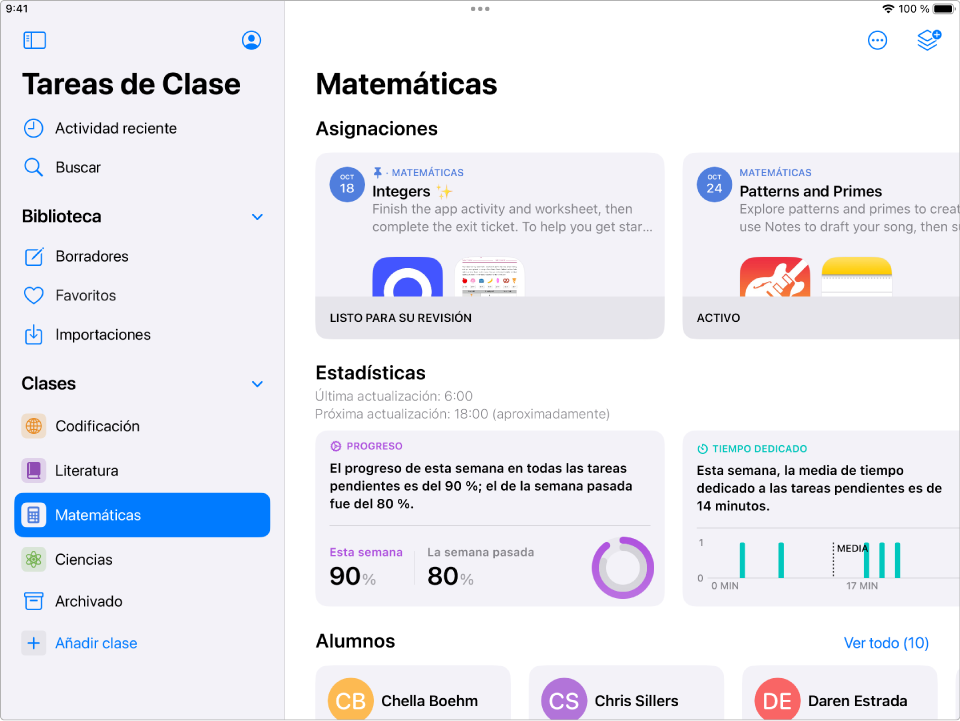
Con Tareas de Clase, puedes distribuir y recoger fácilmente tareas de los dispositivos iPad, supervisar el progreso de los alumnos en las apps educativas del iPad, colaborar de forma individualizada con los alumnos, y configurar y gestionar la colaboración entre alumnos.
Para obtener más información sobre Tareas de Clase, consulta Requisitos de Tareas de Clase, Configuración de Tareas de Clase y Primeros pasos con Tareas de Clase.
Requisitos de infraestructura
Aula requiere una infraestructura del departamento de TI específica, que varía en función del tipo de clases que quieras crear. Tienes tres maneras de utilizar Aula. Puedes:
Crear clases sincronizadas con Apple School Manager
Utilizar clases creadas con una solución MDM (sin Apple School Manager)
Crear clases sin usar ID de Apple gestionados ni ninguna solución MDM
Tu administrador y tú tenéis que revisar lo siguiente para decidir qué método se adapta mejor al centro, los profesores y los estudiantes.